Jak odzyskać kod dostępu do czasu ekranowego na iPhonie/iPadzie/Macu
„Próbowałem zaktualizować Czas przed ekranem mojego dziecka i zapomniałem kodu dostępu. Jak mogę odzyskać kod dostępu do Czasu przed ekranem?”
Według niedawnego badania coraz więcej użytkowników korzysta z funkcji Screen Time na swoich produktach Apple lub urządzeniach swoich dzieci z powodu obaw o uzależnienie od urządzeń cyfrowych. Podczas konfigurowania funkcji Screen Time zostaniesz poproszony o podanie kodu dostępu. Jeśli go zapomnisz, nie będziesz mógł odblokować zablokowanych funkcji ani zmienić ustawień funkcji Screen Time. W tym artykule wyjaśniono jak odzyskać kod dostępu Screen Time.
TREŚĆ STRONY:
Część 1: Jak odzyskać kod dostępu do czasu ekranowego na iPhonie/Macu
Kod dostępu Screen Time uniemożliwia usunięcie ograniczeń ustawionych na urządzeniu. Ponadto ogranicza on dostosowanie Screen Time. Możesz jednak odzyskać kod dostępu Screen Time za pomocą hasła Apple ID.
Jak odzyskać kod dostępu do czasu ekranowego na iPhonie/iPadzie
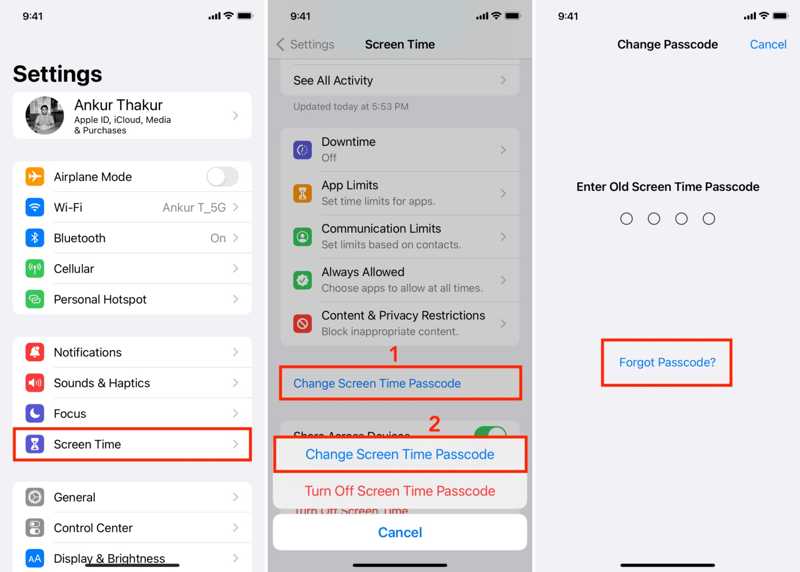
Krok 1. Otwórz Ustawienia aplikacja na urządzeniu z systemem iOS.
Krok 2. Idź do Czas ekranu patka.
Krok 3. Stuknij w Zmień hasło czasowe ekranu i wybierz Zmień hasło czasowe ekranu.
Krok 4. Naciśnij Zapomniałeś hasła zamiast wpisywać kod dostępu.
Krok 5. Wprowadź Apple ID powiązane z funkcją Czas przed ekranem i podaj hasło.
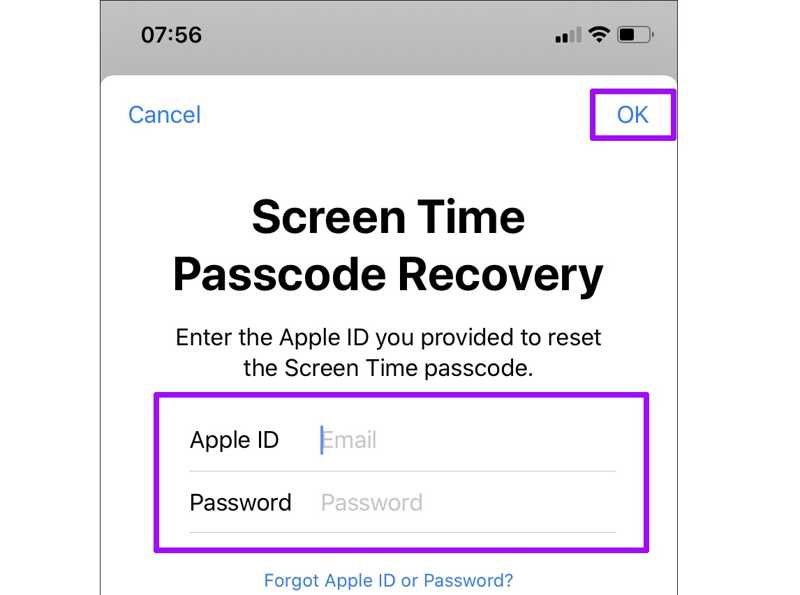
Krok 6. Stuknij OK aby wprowadzić nowy kod dostępu.
Krok 7. Teraz wprowadź nowy kod dostępu, zweryfikuj go i potwierdź odzyskiwanie kodu dostępu Screen Time.
Jak odzyskać kod dostępu do czasu ekranowego na komputerze Mac
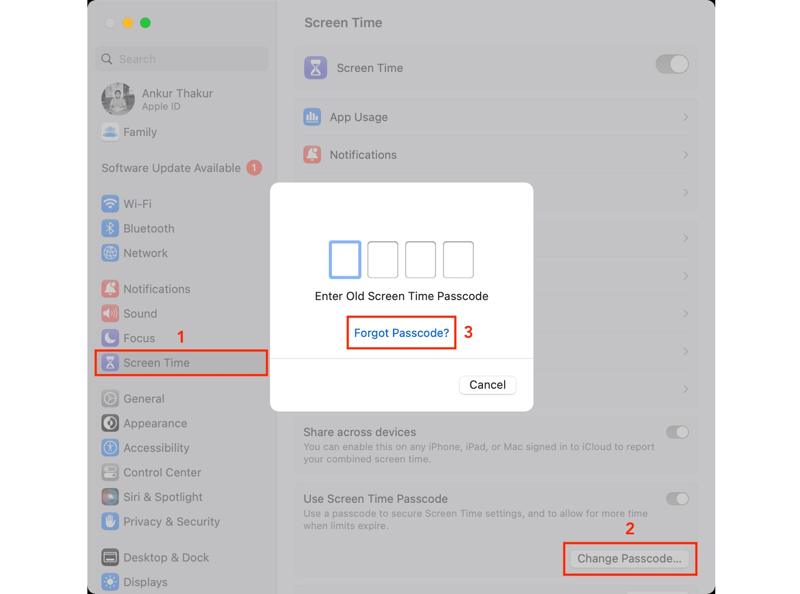
Krok 1. Kliknij Jabłko menu i wybierz Ustawienia systemowe or Preferencje systemowe.
Porady: Kod dostępu do Czasu przed ekranem można odzyskać w systemie macOS 10.15.4 lub nowszym.
Krok 2. Wybierz Czas ekranu opcja na panelu lub pasku bocznym po lewej stronie.
Krok 3. Kliknij Zmień hasło przycisk i uderzenie Zapomniałeś hasła.
Porady: W przypadku starszych wersji systemu macOS kliknij Opcje przycisk i kliknij Zmień hasło.
Krok 4. Wpisz powiązany Apple ID i hasło.
Krok 5. Następnie utwórz nowe hasło dla funkcji Czas przed ekranem.
Część 2: Jak odzyskać kod dostępu do czasu ekranowego na urządzeniu Twojego dziecka
Jeśli skonfigurowałeś ograniczenia rodzicielskie na urządzeniu Apple swojego dziecka, możesz odzyskać hasło Screen Time na swoim iPhonie, iPadzie lub Macu. Ta metoda wymaga hasła urządzenia.
Jak odzyskać kod dostępu do czasu ekranowego na iPhonie
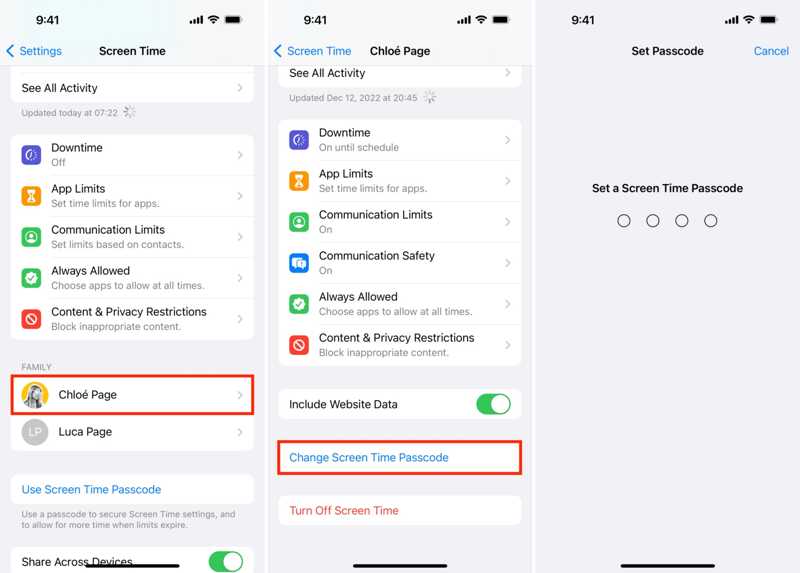
Krok 1. Idź do swojego Ustawienia aplikację i wybierz Czas ekranu.
Krok 2. Przewiń w dół do Rodzina i kliknij imię swojego dziecka.
Krok 3. Stuknij Zmień hasło czasowe ekranu i wybierz Zmień hasło czasowe ekranu.
Krok 4. Potwierdź swoją własność za pomocą kodu dostępu do iPhone'a lub Face ID/Touch ID.
Krok 5. Na koniec utwórz nowe hasło do funkcji Czas przed ekranem na urządzeniu swojego dziecka.
Jak odzyskać kod dostępu do czasu przed ekranem na komputerze Mac
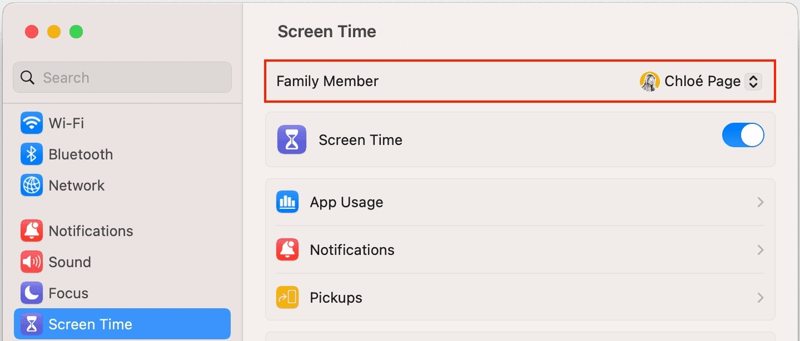
Krok 1. Dodaj Ustawienia systemowe or Preferencje systemowe Jabłko menu.
Krok 2. Pick Czas ekranu i wybierz imię swojego dziecka z listy Członek rodziny powierzchnia.
Krok 3. Kliknij Zmień hasło przycisk.
Krok 4. Gdy zostaniesz o to poproszony, wprowadź hasło logowania do komputera Mac.
Krok 5. Teraz odzyskaj kod dostępu do funkcji Czas przed ekranem dla urządzenia swojego dziecka, wpisując nowy kod dostępu.
Część 3: Jak odzyskać kod dostępu do czasu ekranowego na dowolnym iPhonie
Jeśli zapomniałeś hasła do swojego Apple ID, niełatwo jest odzyskać hasło Screen Time. Na szczęście, Apeaksoft Odblokowujący iOS może pomóc rozwiązać problem. Usuwa stary kod dostępu Screen Time bezpośrednio z Twojego iPhone'a lub iPada, dzięki czemu możesz utworzyć nowy. Ponadto przyjazny dla użytkownika interfejs ułatwia nawigację.
Najlepszy sposób na odzyskanie kodu dostępu do czasu ekranowego na iPhonie/iPadzie
- Omiń czas spędzony przed ekranem kod dostępu na dowolnym urządzeniu z systemem iOS.
- Całkowite usunięcie kodu dostępu jednym kliknięciem.
- Nie wymagaj podania kodu dostępu do iPhone'a ani hasła Apple ID.
- Obsługa najnowszych wersji systemów iOS i iPadOS.

Jak odzyskać kod dostępu do czasu ekranowego na swoim iPhonie
Krok 1. Połącz swój iPhone i komputer
Uruchom najlepsze oprogramowanie do odzyskiwania czasu ekranowego po zainstalowaniu go na komputerze. Istnieje inna wersja na Maca. Podłącz iPhone'a do komputera za pomocą kabla Lightning. Wybierz Czas ekranu tryb. Następnie Twój iPhone zostanie natychmiast rozpoznany.

Krok 2. Odzyskaj kod dostępu do Screen Time
Kliknij Rozpocznij przycisk, aby rozpocząć usuwanie starego kodu dostępu do funkcji Czas przed ekranem w systemie iOS 12 lub nowszym.
Jeśli używasz systemu iOS 11 lub starszego, oprogramowanie odzyska kod dostępu do ograniczeń na Twoim urządzeniu. Upewnij się, że nie skonfigurowałeś Hasło kopii zapasowej iTunes.

Podsumowanie
Ten samouczek pokazuje, jak uzyskaj odzyskiwanie kodu dostępu do Screen Time na Twoim iPhonie, iPadzie lub Macu Twojego dziecka. Warunkiem wstępnym jest, abyś nadal pamiętał hasło Apple ID na dostępnym urządzeniu Apple. W przeciwnym razie musisz użyć potężnego narzędzia do odzyskiwania Screen Time, takiego jak Apeaksoft iOS Unlocker. Jeśli masz inne pytania na ten temat, możesz zostawić wiadomość pod tym postem.
Powiązane artykuły
Odblokowanie kodu dostępu telefonu za pomocą połączenia alarmowego jest dobrze znane, ale kontrowersyjne. W tym artykule opisano szczegółowo, jak odblokować telefon w ten sposób.
Gdy urządzenie mówi, że Twój iPhone jest zablokowany dla swojego właściciela, nie martw się. Nie oznacza to, że Twój telefon jest martwy. Przy użyciu odpowiednich narzędzi, Twoje urządzenie może zostać przywrócone.
Jeśli nie możesz używać swojego iPhone'a z powodu blokady iCloud, nie martw się. Zebraliśmy praktyczne wskazówki, które pomogą Ci szybko powrócić do normalnego użytkowania sprzętu.
Jeśli zablokowała Ci się blokada aktywacji na iPadzie i nie pamiętasz hasła, w tym artykule znajdziesz 4 sposoby na jej ominięcie.

